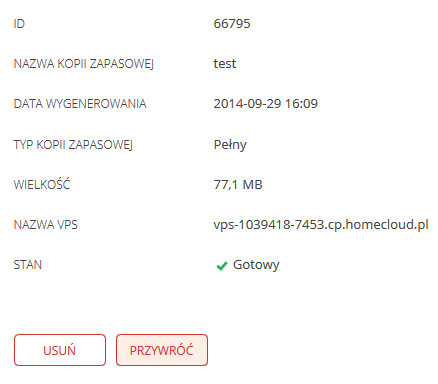Użytkownik samodzielnie wykonuje kopię zapasową serwera. Nie musisz w tym celu kontaktować się z naszym Biurem Obsługi Klienta. Oznacza to, że samodzielnie decydujesz kiedy chcesz wykonać lub przywrócić kopię Twoich plików.
WAŻNE! Kontakt z Biurem Obsługi Klienta nie jest wymagany, aby wykonać lub utworzyć kopię zapasową serwera. Wszystkie operacje związane z kopią zapasową należy wykonać samodzielnie za pośrednictwem Panelu klienta!
Możesz wykonać kopie bezpieczeństwa całej zawartości Twojego serwera. Dostępne są dwa rodzaje kopii zapasowych:
- Zaplanowana kopia zapasowa – (opcja) jest to cykliczna kopia zapasowa, która wykonywana jest raz na tydzień. Klient może wybrać którego dnia tygodnia ma być wykonywana.
- Ręczna kopia zapasowa – jest to kopia zapasowa, której wykonanie może być zlecone manualnie przez Klienta. Po zalogowaniu się do Panelu klienta, Klient może samodzielnie zlecić wykonanie kopii zapasowej. Zlecona w taki sposób kopia zapasowa wykonywana jest natychmiast.
Klient ma dostęp do trzech ostatnich zaplanowanych oraz ręcznych kopii zapasowych. Pamiętaj o tym, gdy będziesz wykonywał kolejne kopie bezpieczeństwa, ponieważ przywrócenie starszych wersji kopii nie będzie możliwe!
Jak przywrócić kopię zapasową na usłudze VPS?
- Zaloguj się do Panelu klienta.
- Kliknij tutaj, aby sprawdzić jak się zalogować.
- Kliknij opcję menu „Zarządzanie VPS”, która znajduje się w górnej części ekranu. Spowoduje to wyświetlenie dostępnych opcji dla serwera, którym obecnie zarządzasz.
WAŻNE! W prawym górnym rogu ekranu znajduje się opcja „Wybierz subskrypcję”, która pozwala wybrać serwer, którym chcesz w danym momencie zarządzać.
- Wybierz odpowiednią zakładkę:
- Zaplanowane kopie zapasowe – (opcja dodatkowo płatna) jeśli chcesz przywrócić zaplanowaną wcześniej (i wykonaną) kopię zapasową. Kliknij tutaj, aby sprawdzić jak wykonać zaplanowaną kopię zapasową.
- Ręczne kopie zapasowe – jeśli chcesz przywrócić ręczną kopię zapasową, którą wcześniej samodzielnie wykonałeś. Kliknij tutaj, aby sprawdzić jak wykonać ręczną kopię zapasową.
- Kliknij nazwę kopii zapasowej, którą chcesz przywrócić.
- Na ekranie zostaną wyświetlone informacje na temat wybranej kopii zapasowej. Kliknij przycisk „Przywróć” w dolnej części ekranu, aby rozpocząć przywracanie kopii zapasowej.
WAŻNE! Po kliknięciu przycisku „Przywróć”, należy sprawdzić stan przywracania klikając przycisk „Odśwież” (prawy górny róg ekranu). Kliknięcie przycisku „Odśwież” jest ważne, ponieważ w ten sposób sprawdzisz czy stan kopii zapasowej został zmieniony na „Przywracanie”. Nie klikaj przycisku „Przywróć” wielokrotnie, gdyż spowoduje to zduplikowanie operacji przywracania!
- Serwer zostanie zatrzymany w celu przywrócenia kopii zapasowej. Odczekaj cierpliwie na przywrócenie wybranej kopii zapasowej. Korzystaj z przycisku „Odśwież” w celu sprawdzenia stanu wybranej kopii zapasowej.